Rumah >Tutorial sistem >Siri Windows >Bagaimana untuk menyahpasang kunci KMS dalam Win10 Tutorial menyahpasang kunci KMS dalam Win10
Bagaimana untuk menyahpasang kunci KMS dalam Win10 Tutorial menyahpasang kunci KMS dalam Win10
- WBOYWBOYWBOYWBOYWBOYWBOYWBOYWBOYWBOYWBOYWBOYWBOYWBke hadapan
- 2024-02-29 12:40:30647semak imbas
Editor php daripada Apple mengajar anda cara menyahpasang kekunci KMS dalam Win10 Kekunci KMS ialah alat pengaktifan Windows Selepas pemasangan, ia mungkin menjejaskan penggunaan biasa sistem. Tutorial ini akan memperkenalkan secara terperinci cara menyahpasang kekunci KMS dalam sistem Win10 dan mengembalikan sistem anda kepada keadaan biasa. Ikuti langkah kami untuk menyelesaikannya dengan mudah!
Win10 Nyahpasang Tutorial Kunci KMS
1 Klik kanan Mula dalam bar tugas dan pilih "Windows PowerShell (Pentadbir)" dalam pilihan atas untuk membukanya.
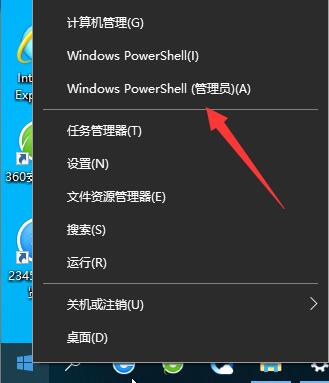
2. Selepas memasuki tetingkap, masukkan arahan "slmgr /upk", tekan Enter dan laksana untuk berjaya menyahpasang kunci produk.
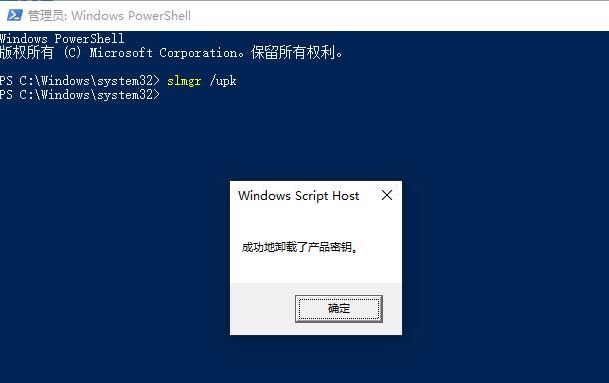
3. Jika anda ingin memasang semula, masukkan arahan "slmgr /ipk xxxxx-xxxxx-xxxxx-xxxxx-xxxxx X" dalam tetingkap untuk memasang kunci.
Atas ialah kandungan terperinci Bagaimana untuk menyahpasang kunci KMS dalam Win10 Tutorial menyahpasang kunci KMS dalam Win10. Untuk maklumat lanjut, sila ikut artikel berkaitan lain di laman web China PHP!

